随着 Windows 10 的不断迭代,自动更新虽然能让系统保持最新、安全,但也常常带来重启打断、兼容性问题、网络流量消耗等烦恼。若您出于特殊需求(如定制化环境、离线测试等)确实需要彻底、永久地关闭自动更新,可参照以下方法。
方法一:关闭“Windows Update”服务
1、打开服务管理器
同时按 Win+R,输入 services.msc,回车。
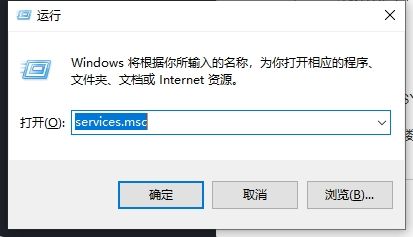
2、找到 Windows Update 服务
在列表中定位 “Windows Update”。服务名称:wuauserv

3、修改启动类型并停止服务
右键 → “属性” → 将“启动类型”设为 “禁用”。
点击 “停止” 按钮,等待服务停止后点击 “确定”。

4、验证
重启后再次打开服务管理器,确认“Windows Update”仍处于“已禁用”状态并且未启动。
提示:部分用户反映此方法在累积更新推出后可能会被重置。可配合方法二以增强稳定性。
方法二:通过注册表永久关闭
修改注册表存在风险,建议先备份注册表。
1、运行注册表编辑器
按 Win+R,输入 regedit,回车。
2、禁用 Windows Update 服务
定位到:
HKEY_LOCAL_MACHINE\SYSTEM\CurrentControlSet\Services\wuauserv
在右侧找到 Start,双击将其数值数据改为 4(表示“禁用”),点击“确定”。

同时右侧找到“FailureActions”,双击编辑,将“0010”、“0018”行的左起第5个数值由原来的“01”改为“00”, 最后点击“确定”。
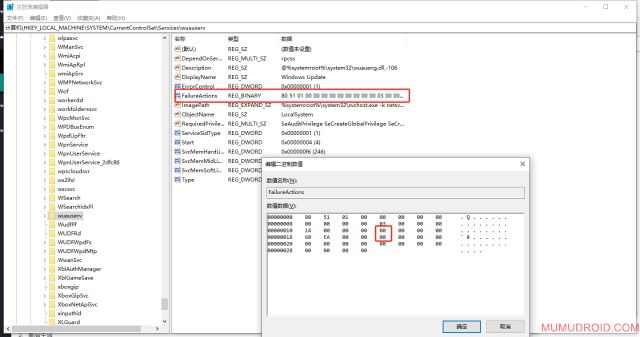
3、重启生效
关闭注册表编辑器,重启系统即可彻底停止更新尝试。